Unix命令史上最全Word文档下载推荐.docx
《Unix命令史上最全Word文档下载推荐.docx》由会员分享,可在线阅读,更多相关《Unix命令史上最全Word文档下载推荐.docx(20页珍藏版)》请在冰豆网上搜索。
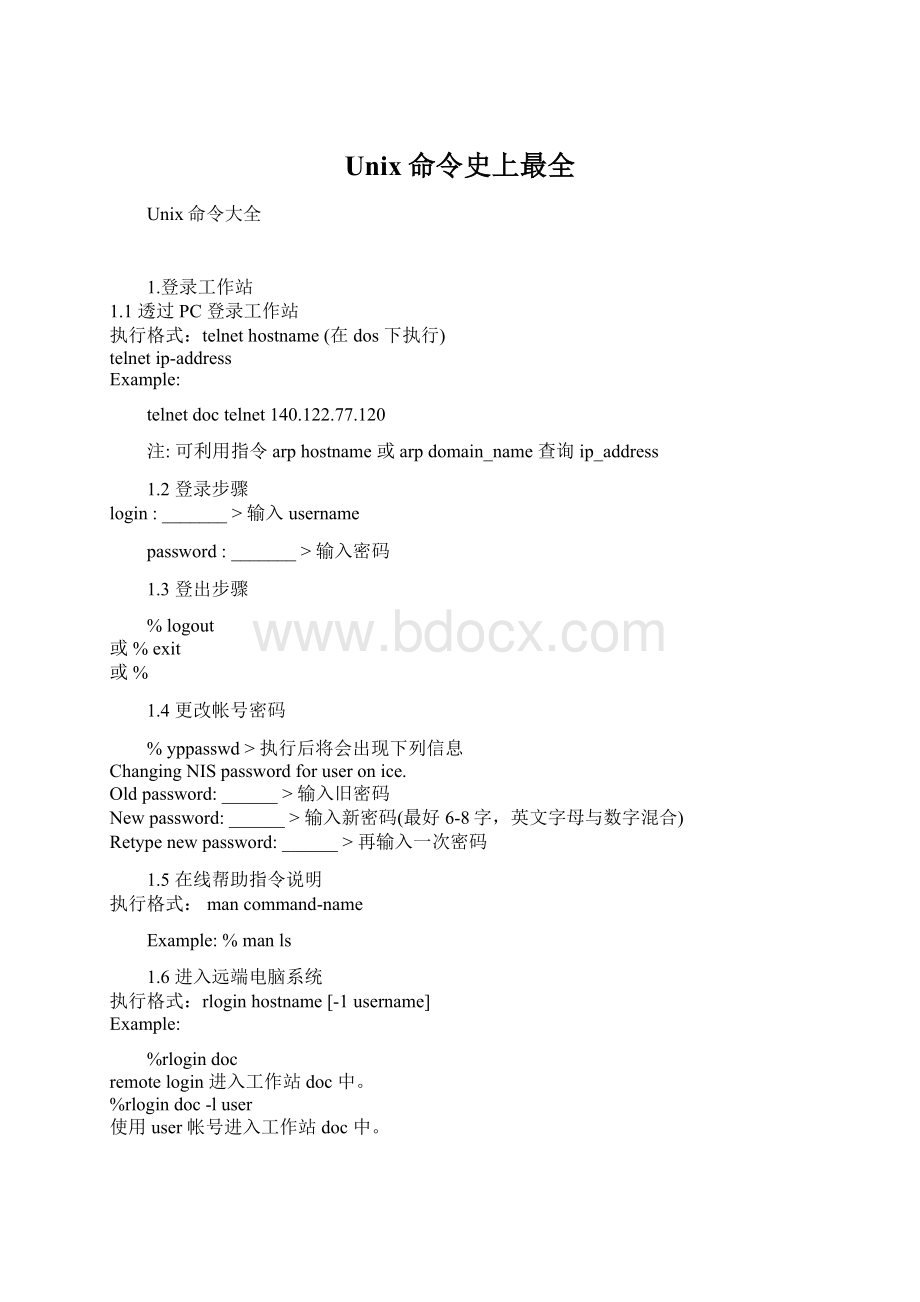
%rlogindoc
remotelogin进入工作站doc中。
%rlogindoc-luser
使用user帐号进入工作站doc中。
telnethostname或telnetIPaddress
%telnetdocor%telnet140.109.20.251
2.文件或目录处理
2.1列出文件或目录下之文件名称
ls[-atFlgR][name](name可为文件名或目录名称。
)
Example:
ls列出目前目录下之文件名。
ls–a列出包含以.起始的隐藏档所有文件名。
ls–t依照文件最后修改时间之顺序,依序列出文件名。
ls–F列出目前目录下之文件名及其类型。
"
/"
结尾表示为目录名称,
*"
结尾表示为执行档,"
@"
结尾表示为symbliclink。
ls–l列出目录下所有文件之许可权、拥有者、文件大小、修改时间及名称。
ls–lg同上,并显示出文件之拥有者群组名称。
ls–R显示出目录下,以及其所有子目录之文件名。
(recursivelisting)
2.2目录之缩写:
~使用者login时的workingdirectory(起始目录)
~username指定某位user的workingdirectory(起始目录)
..目前的工作目录(currentworkingdirectory)
..目前目录的上一层目录(parentofworkingdirectory)
2.3改变工作目录位置
cd[name]:
name可为目录名称、路径或目录缩写。
cd改变目录位置,至使用者login时的workingdirectory(起始目录)。
cddir1改变目录位置,至dir1之目录位置下。
cd~user改变目录位置,至使用者的workingdirectory(起始目录)。
cd..改变目录位置,至目前目录的上层(即parentofworkingdirectory)
cd../user改变目录位置,至相对路径user之目录位置下。
cd/../..改变目录位置,至绝对路径(Fullpath)之目录位置下。
2.4复制文件
执行格式:
cp[-r]sourcedestination
cpfile1file2将文件file1复制成file2
cpfile1dir1将文件file1复制到目录dir1下,文件名仍为file1。
cp/tmp/file1将目录/tmp下的文件file1复制到现行目录下,文件名仍为file1。
cp/tmp/file1file2将目录/tmp下的文件file1复制到现行目录下,文件名为file2
cp-rdir1dir2(recursivecopy)复制整个目录。
若目录dir2不存在,则将目录dir1,及其所有文件和子目录,复制到目录dir2下,新目录名称为dir1。
若目录dir2不存在,则将dir1,及其所有文件和子目录,复制为目录dir2。
2.5移动或更改文件、目录名称
mvsourcedestination
mvfile1file2将文件file1,更改文件名为file2。
mvfile1dir1将文件file1,移到目录dir1下,文件名仍为file1。
mvdir1dir2若目录dir2不存在,则将目录dir1,及其所有文件和子目录,移到目录dir2下,新目录名称为dir1。
若目录dir2不存在,则将dir1,及其所有文件和子目录,更改为目录dir2。
2.6建立新目录
mkdirdirectory-name
Exmaple:
mkdirdir1建立一新目录dir1。
2.7删除目录
rmdirdirectory-name或rmdirectory-name
Example:
rmdirdir1删除目录dir1,但dir1下必须没有文件存在,否则无法删除。
rm-rdir1删除目录dir1,及其下所有文件及子目录。
2.8删除文件
rmfilename(filename可为文件名,或文件名缩写符号。
rmfile1删除文件名为file1之文件。
rmfile?
删除文件名中有五个字符,前四个字符为file之所有文件。
rmf*删除文件名中,以f为字首之所有文件。
2.9文件名的缩写符号
?
代表文件名称中之单一字符。
*代表文件名称中之一字串。
2.10列出目前所在之目录位置
pwd
2.11查看文件内容
catfilename
catfile1以连续显示方式,查看文件名file1之内容。
morefilename或catfilename|more
morefile1以分页方式,查看文件名file1之内容。
catfile1|more同上。
2.12查看目录所占磁盘容量
du[-s]directory
dudir1显示目录dir1的总容量及其次目录的容量(以kbyte为容量)。
du-sdir1显示目录dir1的总容量。
2.13查看自己的diskquota使用状况
diskquota:
工作站磁盘空间的使用限额。
quota-v
quota-v将会显示下列信息
Filesystemusagequotalimittimeleftfilesquotalimittimelef.
/home/ice/u0193448192122881.9days16000
栏位解说:
usage:
目前的磁盘用量。
quota:
你的磁盘使用额度。
当你的usage超过quota时,虽然可以继续使用,但是必须七天之内降到quota以下,否则即使用量没有超limit(最高限额),也无法再写入或复制任何文件。
limit:
最高使用额度。
当你的usage达到limit时,无法再写入或复制任何文件。
3.文件传输
3.1拷贝文件或目录至远端工作站
rcp[-r]sourcehostnome:
destination
source可为文件名、目录名或路径,hostnome为工作站站名,destination为路径名称.
rcpfile1doc:
/home/user
将文件file1,拷贝到工作站doc路径/home/user之目录下。
rcp-rdir1doc:
将目录dir1,拷贝到工作站doc路径/home/user之目录下。
3.2自远端工作站,拷贝文件或目录
rcp[-r]hostname:
sourcedestination
(hostname为工作站名,source为路径名,destination可为文件名、目录名或路径)。
rcpdoc:
/home/user/file1file2
将工作站doc中,位于/home/user目录下之目录dir1,拷贝到目前工作站之目录下,目录名称仍为dir1。
rcp-rdoc:
/home/user/dir1.
将工作站iis1中,位于/home/user目录下之目录dir1,拷贝到目前工作站之目录下目录名称仍为dir1。
3.3本地工作站与远端工作站之间文件传输
(必须拥有远端工作站之帐号及密码,才可进行传输工作)
ftphostnameorftpip_address
ftpdoc与远端工作站doc,进行文件传输
Name(doc:
user-name):
输入帐号
Password(doc:
user-name):
ftp>
help列出ftp文件传输,可使用之任何命令。
!
ls列出本地工作站,目前目录下之所有文件名。
pwd列出本地工作站,目前所在之工作目录位置。
ls列出远端工作站目前目录下之所有文件名。
dir列出远端工作站目前目录下之所有文件名(略同于UNIX的ls-l指令).
dir.|more同上,但每页会暂停(可能不适用Unix以外的ftp)。
pwd列出远端工作站目前所在之目录位置。
cddir1更改远端工作站之工作目录位置至dir1之下。
getfile1将远端工作站之文件file1,拷贝到本地工作站中。
putfile2将本地工作站之文件file2,拷贝到远端工作站中。
mget*.c将远端工作站中,副文件名为c之所有文件,拷贝到本地工作站中。
mput*.txt将本地工作站中,副文件名为txt之所有文件,拷贝远端工作站中。
prompt切换交谈式指令(使用mput/mget时不用每个文件皆询问yes/no)。
quit结束ftp工作。
bye结束ftp工作。
从PC与工作站间的文件传输也可透过在PC端的FTP指令进行文件传输,指令用法与上所述大致相同。
4.文件模式之设定
4.1改变文件或目录之读、写、执行之允许权
chmod[-R]modename
(name可为文件名或目录名;
mode可为3个8位元之数字,或利用ls-l命令,列出文件或目录之读、写、执行允许权之文字缩写。
mode:
rwxrwxrwxr:
readw:
writex:
execute
usergroupother
缩写:
(u)(g)(o)
%chmod755dir1
将目录dir1,设定成任何使用者,皆有读取及执行之权利,但只有拥有者可做修改。
%chmod700file1
将文件file1,设定只有拥有者可以读、写和执行。
%chmodo+xfile2
将文件file2,增加拥有者可以执行之权利。
%chmodg+xfile3
将文件file3,增加群组使用者可执行之权利。
%chmodo-rfile4
将文件file4,除去其它使用者可读取之权利。
4.2改变文件或目录之拥有权
chown[-R]usernamename(name可为文件名或目录名。
%chownuserfile1
将文件file1之拥有权,改为使用者user所有。
%chown-Ruserdir1
将目录dir1,及其下所有文件和子目录之拥有权,改为使用者user所有。
4.3检查自己所属之群组名称
groups
4.4改变文件或目录之群组拥有权
chgrp[-R]groupnamename(name可为文件名或目录名)
%chgrpvlsifile1
将文件file1之群组拥有权,改为vlsi群组。
%chgrp-Rimagedir1
将目录dir1,及其下所有文件和子目录,改为image群组。
4.5改变文件或目录之最后修改时间
touchname(name可为文件或目录名称。
4.6文件之连结
同一文件,可拥有一个以上之名称,可将文件做数个连结。
lnoldnamenewname(Hardlink)
lnfile1file2 将名称file2,连结至文件file1。
ln-soldnamenewname(Symblicklink)
ln-sfile3file4 将名称file4,连结至文件file3。
4.7文件之字串找寻
grepstringfile
grepabcfile1
寻找文件file1中,列出字串abc所在之整行文字内容。
4.8找寻文件或命令之路径
whereiscommand(显示命令之路径。
whichcommand(显示命令之路径,及使用者所定义之别名。
whatiscommand(显示命令功能之摘要。
findsearch-path-namefilename-print
(搜寻指定路径下,某文件之路径。
%find/-namefile1-print(自根目录下,寻找文件名为file1之路径。
.
4.9比较文件或目录之内容
diff[-r]name1name2(name1name2可同时为文件名,或目录名称。
%difffile1file2
比较文件file1与file2内,各行之不同处。
%diff-rdir1dir2
比较目录dir1与dir2内,各文件之不同处。
4.10文件打印输出
使用者可用.login档中之setenvPRINTER,来设定打印资料时的打印机名。
printername:
sp1或sp2
%setenvPRINTERsp2设定自sp2打印资料。
4.11一般文件之打印
lpr[-Pprinter-name]filename
%lprfile1或lpr-Psp2file1
自sp2,打印文件file1。
enscript[-Pprinter-name]filename
%enscriptfile3或enscript-Psp1file3
自sp1打印文件file3。
4.12troff文件之打印
ptroff[-Pprinter-name][-man][-ms]filename
%ptroff-man/usr/local/man/man1/ptroff.1
以troff格式,自Applelaserwriter打印ptroff命令之使用说明。
%ptroff-Psp2-man/usr/man/man1/lpr1
以troff格式,自sp2打印lpr命令之使用说明。
5.打印机控制命令
5.1检查打印机状态,及打印工作顺序编号和使用者名称
lpq[-Pprinter-name]
%lpq或lpq-Psp1
检查sp1打印机之状态。
5.2删除打印机内之打印工作(使用者仅可删除自己的打印工作)
lprm[-Pprinter-name]username或jobnumber
%lprmuser或lprm-Psp1user
删除sp1中,使用者user的打印工作,此时使用者名称必须为user。
%lprm-Psp2456
删除sp2编号为456之打印工作。
6.Job之控制
UNIXO.S.,可于foregrourd及background同时处理多个process。
一般使用者执行命令时,皆是在foreground交谈式地执行process,亦可将process置于background中,以非交谈式来执行process。
6.1查看系统之process
ps[-aux]
%ps或ps–x(查看系统中,属于自己的process。
%ps–au(查看系统中,所有使用者的process。
%ps–aux(查看系统中,包含系统内部,及所有使用者的process。
6.2结束或终止process
kill[-9]PID(PID为利用ps命令所查出之processID。
%kill456或kill-9456
终止processID为456之process。
6.3在background执行process的方式
command&
(于command后面加入一"
&
符号即可。
%ccfile1.c&
将编译file1.c文件之工作,置于background执行。
按下"
ControlZ"
键,暂停正在执行的process。
键入"
bg"
命令,将所暂停的process,置入background中继续执行。
%ccfile2.c
^Z
Stopped
%bg
6.4查看正在background中执行的process
jobs
6.5结束或终止在background中的process
kill%n
(n为利用"
jobs"
命令,所查看出的backgroundjob编号)
%kill%终止在background中的第一个job。
%kill%2终止在background中的第二个job。
7.shellvarialbe
7.1查看shellvariable之设定值
set查看所有shellvariable之设定值。
%set
echo$variable-name显示指定的shellvariable之设定值。
%echo$PRINTER
sp1
7.2设定shellvariable
setvarvalue
%settermvt100
设定shellvariable"
term"
为VT100终端机之型式。
7.3删除shellvariable
unsetvar
%unsetPRINTER
删除shellvariable"
PRINTER"
之设定值。
8.environmentvariable
8.1查看environmentvariable之设定值
setenv 查看所有environmentvariable之设定值。
%setenv
echo$NAME显示指定的environmentvariable"
NAME"
显示environmentvariable"
打印机名称之设定值。
8.2设定environmentvariable
setenvNAMEword
%setenvPRINTERsp1
设定environmentvariable"
打印机名称为sp1。
8.3删除environmentvariable
unsetenvNAME
%unsetenvPRINTER
删除environmentvariable"
9.alias
9.1查看所定义的命令之alias
alias查看自己目前定义之所有命令,及所对应之alias名称。
aliasname查看指定之alias名称所定义之命令。
%aliasdir(查看别名dir所定义之命令)
ls-atl
9.2定义命令之alias
aliasname\'
commandline\'
%aliasdir\'
ls-l\'
将命令"
ls-l"
定义别名为dir。
9.3删除所定义之alias
unaliasname
%unaliasdir(删除别名为dir之定义。
%unalias*(删除所有别名之设定。
10.history
10.1设定命令记录表之长度
sethistoryn
%sethistory40
设定命令记录表之长度为40(可记载执行过之前面40个命令)。
10.2查看命令记录表之内容
history
10.3使用命令记录表
!
%!
(重复执行前一个命令)
n(n为命令记录表之命令编号。
5(执行命令记录表中第五个命令。
string(重复前面执行过以string为起始字符之命令。
cat(重复前面执行